Installer Nginx
Som standard leveres Ubuntu ikke med Nginx. Derfor skal den installeres manuelt med følgende kommandoer.
sudo apt-get opdateringsudo apt-get install Nginx
Den første kommando opdaterer de lokale arkivoplysninger, mens den anden kommando installerer Nginx i systemet.
Konfigurer Firewall
Konfiguration af firewall afhænger af firewallsoftwaren, der er installeret i systemet. Da flere firewalls er tilgængelige på markedet, er det ikke let at lære dem, hvordan de konfigureres. Således demonstrerer denne vejledning kun, hvordan man konfigurerer standard, indbygget firewall - UFW, aka ukompliceret firewall. Andre firewalls skal have en lignende konfiguration som denne.
sudo ufw app listesudo ufw tillader 'Nginx HTTPS'
sudo ufw aktivere
Den første kommando viser de tilgængelige profiler, der skal bruges i firewallen. Den anden kommando bruger Nginx HTTPS-profilen i tilladelseslisten (aka Whitelist) for firewallen, og den tredje kommando aktiverer firewallen. Denne vejledning viser senere, hvordan man bruger HTTPS. HTTPS er nødvendigt i dag, da det sikrer dataforbindelsen mellem klienten og serveren. Browsere som Chrome vil automatisk være standard til HTTPS-versionen af ethvert websted i fremtiden; derfor kræves det, at SSL er aktiveret for ethvert websted, især når ejeren af webstedet planlægger at forbedre sin SEO-score og sikkerheden.
Konfigurer filsystem
Selvom Nginx understøtter at tjene indhold gennem flere domænenavne, er det som standard konfigureret til at tjene indhold via et enkelt domæne. Standardstien er Nginx er / var / www / html. Flere domæner kræver flere kataloger. Følgende instruktioner viser, hvordan du opretter flere mapper til at tjene indhold gennem flere domæner.
- Opret en mappe for hvert domæne med følgende kommandoer. P-flaget er nødvendigt for at oprette overordnede mapper, hvilket betyder, at når www eller et andet bibliotek i adressen ikke findes, opretter det hele linjen med mapper med p-flag. sudo mkdir -p / var / www / nucuta.com / html
- Tildel ejerskab til mapperne. Dette sikrer, at brugeren har total kontrol over mapperne. Her er brugeren imidlertid taget fra den aktuelt loggede bruger, og det er derfor vigtigt at logge ind på den brugerkonto, der skal tildeles til biblioteket. Det første segment på $ USER er for brugeren, og det andet segment er for den gruppe, som brugeren tilhører. sudo chown -R $ USER: $ USER / var / www / nucuta.com / html
- Skift tilladelsen fra telefonbøgerne med følgende kommandoer. Der er 3 enheder og 3 tilladelser i Linux-filsystemer. I det følgende eksempel er det første ciffer for en bruger, det andet ciffer er for gruppen, og det sidste ciffer er for alle (også offentlig). Læsetilladelsen har værdien 4, skrivetilladelsen har værdien 2, og eksekveringstilladelsen har værdien 1. Disse tal kan tilføjes for at ændre tilladelsen fra en enhed, for eksempel betyder 755, BRUGER har tilladelse til at LÆSE, SKRIVE og UDFØRE (4 + 2 + 1 = 7), GROUP har tilladelse til at LÆSE og UDFØRE (4 + 1 = 5), ALL har tilladelse til at gøre det samme. Tilladelsen anvendes på filer og mapper begge med forskellige regler. Reglerne er anført i det følgende diagram.
- Når tilladelsen er tildelt, skal du oprette en standardside for hvert domæne i webbrowseren, når det nøgne domæne kaldes. Nøgen domæne betyder domænet uden underdomæner, f.eks. Nucuta.com. nano / var / www / nucuta.com / html / index.html.
- Tilføj følgende kedelpladekode i hver indeksfil, og gem som indeks.html i den respektive mappe (som vist ovenfor).
sudo mkdir -p / var / www / nucuta.net / html.
sudo chown -R $ USER: $ USER / var / www / nucuta.net / html
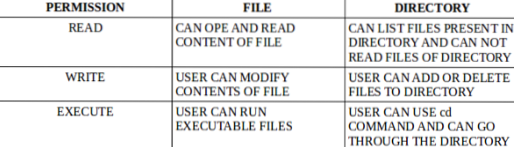
sudo chmod -R 755 / var / www / nucuta.net / html
nano / var / www / nucuta.net / html / indeks.html.
Succes!
Konfigurer Nginx
At konfigurere Nginx er ikke så svært, da Nginx som standard understøtter flere domæner. Selvom det er muligt at bruge konfigurationsoplysninger for flere domæner i den samme fil, anbefales det at bruge flere filer til hvert domænes konfigurationsoplysninger. Standardkonfigurationsfilen hedder "standard" og er placeret i / etc / nginx / sites-available / default
- Naviger til / etc / nginx / sites-available / default, og slet alle konfigurationsoplysninger. Brug en teksteditor som nano eller notesblok++ nano / etc / nginx / sites-tilgængelig / standard
- Kopier og indsæt følgende konfiguration, og gem den. server
- Kopier konfigurationsoplysningerne i standardfilen til en domænespecifik konfigurationsfil med følgende kommando. sudo cp / etc / nginx / sites-available / default / etc / nginx / sites-available / nucuta.com
- Gentag ovennævnte trin til det andet domæne også med følgende kommando. sudo cp / etc / nginx / sites-available / default / etc / nginx / sites-available / nucuta.net
- Åbn begge filer med en teksteditor som nano (nano), og skift servernavnets direktivs værdi som følger. I / etc / nginx / sites-tilgængelig / nucuta.com-fil
- Når begge filer er konfigureret, skal du kopiere dem til følgende biblioteker for at aktivere konfigurationsfilerne. Det opretter en symbolsk forbindelse mellem den faktiske fil og biblioteket; derfor i fremtiden er det kun filerne i et sted-tilgængelig bibliotek, der skal ændres for at foretage ændringer i både sted-tilgængelige og sted-aktiverede mapper. sudo ln -s / etc / nginx / sites-available / nucuta.com / etc / nginx / sites-enabled /
- Gå gennem konfigurationsfilerne, foretag flere ændringer, og brug følgende kommandoer til at gøre ændringerne effektive. Den første kommando sikrer, at konfigurationsfilerne er fri for ugyldige konfigurationsoplysninger, og den anden kommando sikrer, at serveren genindlæses eller genstartes korrekt for at gøre ændringerne effektive. Brug enten genindlæs eller genstart kommandoer. Genindlæsning foretrækkes, men genstart kan bruges, hvis genindlæsning ikke fungerede. systemctl config nginx
lyt 80 standard_server;
lyt [::]: 80 default_server;
rod / var / www / html;
indeksindeks.html-indeks.htm-indeks.nginx-debian.html;
server navn _;
Beliggenhed /
try_files $ uri $ uri / = 404;
servernavn nucuta.com
I / etc / nginx / sites-tilgængelig / nucuta.netfil
servernavn nucuta.net
sudo ln -s / etc / nginx / sites-tilgængelig / nucuta.net / etc / nginx / sites-enabled /
systemctl genindlæs nginx eller systemctl genstart nginx.
Konfigurer DNS-poster
Konfiguration af DNS-indstillinger afhænger af DNS-udbyderen. Dog har alle DNS-udbydere en lignende grænseflade. Som standard giver domæneregistratoren adgang til DNS-poster. Denne fase kræver IP-adressen på den server, hvor nginx-webserveren er hostet. At få IP-adressen afhænger helt af platformen. Platforme som Linode, DigitalOcean, Vultr viser IP'en i instrumentbrættet. Hvis det er svært at finde, skal du kontakte support fra den respektive tjenesteudbyder.
- I DNS-indstillingerne skal du tilføje en "A" -post og bruge serverens IP som værdi, domænenavn som vært. Sørg for, at domænenavnet, der bruges her, er det samme som det domænenavn, der bruges i Nginx-konfigurationsfilen. Efter konfiguration af et domæne skal du også gentage det for det andet domæne.
- Lad DNS-posterne opdateres. Det tager normalt op til 24 timer, men normalt gøres det på få minutter.
Aktivér HTTPS
Aktivering af HTTPS er ret enkel og kan gøres gratis med letsencrypt. Letsencrypt er en open source-certifikatmyndighed, der frigiver gratis SSL-certifikater til webmastere for at kryptere trafikken til deres websted.
- Installer snap-in operativsystemet med følgende kommando. Bemærk, at dette segment bruger en snap-dæmon til at installere alle de nødvendige pakker i stedet for apt eller apt-get. Snap er alternativ pakkehåndtering og et implementeringsværktøj, der kan bruges til at installere pakker i Ubuntu og mange andre Linux-operativsystemer. Dette er ikke nødvendigt at installere, når du har Ubuntu 16.04 LTS eller enhver anden højere version. Kør dog stadig den sidste kommando for at sikre, at snap er opdateret. sudo apt opdatering
- Installer certbot, der konfigurerer og forny SSL-certifikaterne for begge domæner. Uden certbot skal SSL-certifikater installeres manuelt. Derudover skal fornyelse også ske manuelt. Dette kan være et problem, da leasencrypt-certifikater udløber efter 3 måneder senere. Derfor skal SSL-certifikatet fornyes en gang pr. 3 måneder for at sikre, at webstedet kan fungere korrekt som forventet. Brug følgende kommando til let at installere certbot. sudo snap-installation - klassisk certbot
- Certbot er installeret i / snap / bin / certbot-biblioteket. For at køre den eksekverbare certbot-fil gennem kommandolinjen uden at angive dens fulde sti, skal du køre følgende kommando. Det opretter en symbolsk forbindelse mellem snap / bin / certbot og / usr / bin / certbot-biblioteket, hvorved certbot-eksekverbarheden køres på kommandolinjegrænsefladen uden at angive dens fulde sti. sudo ln -s / snap / bin / certbot / usr / bin / certbot
- Konfigurer Nginx-forekomsten i systemet med følgende kommando. Der er en anden kommando, der direkte målretter mod det specifikke domæne, når du konfigurerer SSL. Den anden kommando, der er angivet nedenfor, installerer og konfigurerer SSL-certifikatet til det angivne domænenavn. sudo certbot -nginx
- Kør følgende kommando for at simulere fornyelsesprocessen. Den aktuelle kommando uden -dry-run-flag udføres automatisk, da certbot konfigurerer et cronjob til at køre kommandoen automatisk efter nogle gange senere. En test af tørkørsel er påkrævet for at sikre, at certbot kan forny certifikaterne uden nogen hindring. sudo certbot fornye - tørre-køre
sudo apt installer snapd
sudo snap installere kerne; sudo snap opdatering kerne
certbot --nginx-d nucuta.com
Konklusion
Konfiguration af flere domænenavne i en Nginx-webserver er ret let, da det giver en overflod af muligheder for at gøre processen let. Certbot gør det muligt at installere SSL-certifikater til flere domæner til en Nginx-webserver. Som SSL-certifikat bruger denne vejledning letsencrypt, der giver SSL-certifikater gratis til et vilkårligt antal domæner. Den eneste ulempe ved letsencrypt er dens korte levetid, men certbot sikrer, at det ikke vil være et problem for webmasteren med sin automatiske fornyelsesproces.
 Phenquestions
Phenquestions


